Pruebas en un entorno real
Pruebe en producción sin marcas de agua.
Funciona donde lo necesites.
En el mundo de la programación y la automatización de documentos, Python se ha erigido como un lenguaje potente y versátil, que ofrece infinidad de soluciones para que los desarrolladores creen flujos de trabajo eficaces y dinámicos. Una de esas tareas indispensables es generar documentos PDF a partir de plantillas, un proceso que puede llevarse a cabo sin problemas utilizando las bibliotecas de Python.
Utilizando IronPDF for Python Los desarrolladores pueden crear sin esfuerzo archivos PDF personalizados y profesionales, adaptados a necesidades específicas. Tanto si se trata de generar facturas, informes, certificados o cualquier otro documento estructurado, la capacidad de automatizar el proceso de generación de PDF mediante Python y plantillas agiliza los flujos de trabajo, ahorra tiempo y garantiza resultados coherentes y pulidos, mejorando en última instancia la productividad y la experiencia del usuario.
En este artículo utilizaremos IronPDF for Python para crear documentos PDF sencillos a partir de plantillas.
IronPDF es una potente biblioteca de Python que revoluciona la forma en que los desarrolladores interactúan con los documentos PDF. Diseñado para simplificar la creación, edición y manipulación de archivos PDF, IronPDF permite a los programadores de Python integrar sin esfuerzo sofisticadas funcionalidades PDF en sus aplicaciones. Ya se trate de generar PDF desde cero, convertir contenido HTML en PDF de alta calidad o combinar, dividir y editar PDF existentes, el completo conjunto de herramientas y API de IronPDF ofrece una solución intuitiva y eficaz. Con su interfaz fácil de usar y su extensa documentación, IronPDF abre un mundo de posibilidades para los desarrolladores que buscan aprovechar todo el potencial de los PDF en sus proyectos Python, convirtiéndolo en un activo inestimable en el ámbito de la gestión y automatización de documentos.
Generar un PDF a partir de una plantilla en Python requiere que se cumplan los siguientes requisitos previos:
:ProductInstallEstos son los pasos para crear un nuevo Proyecto Python en PyCharm.
Para crear un nuevo proyecto python abra PyCharm, vaya a "Archivo" en el menú superior y haga clic en "Nuevo proyecto".
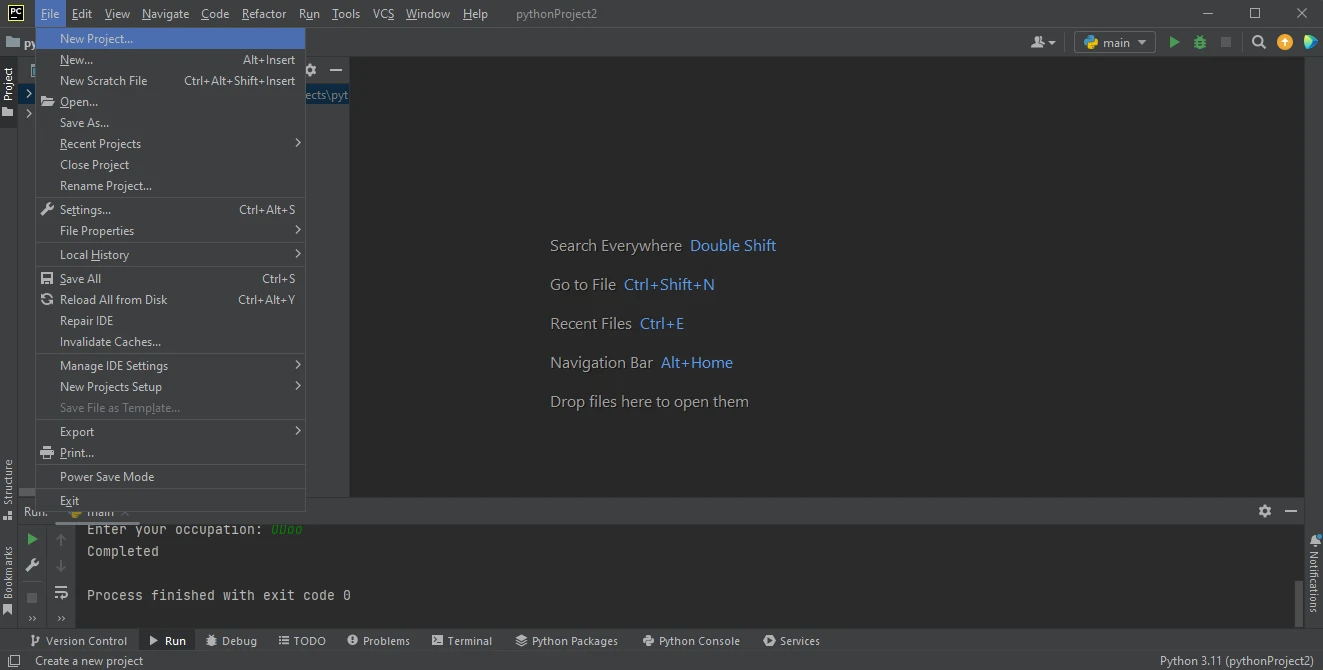
Aparecerá una nueva ventana en la que podrá especificar el entorno y la ubicación del proyecto. Una vez seleccionado el entorno, haga clic en el botón Crear.
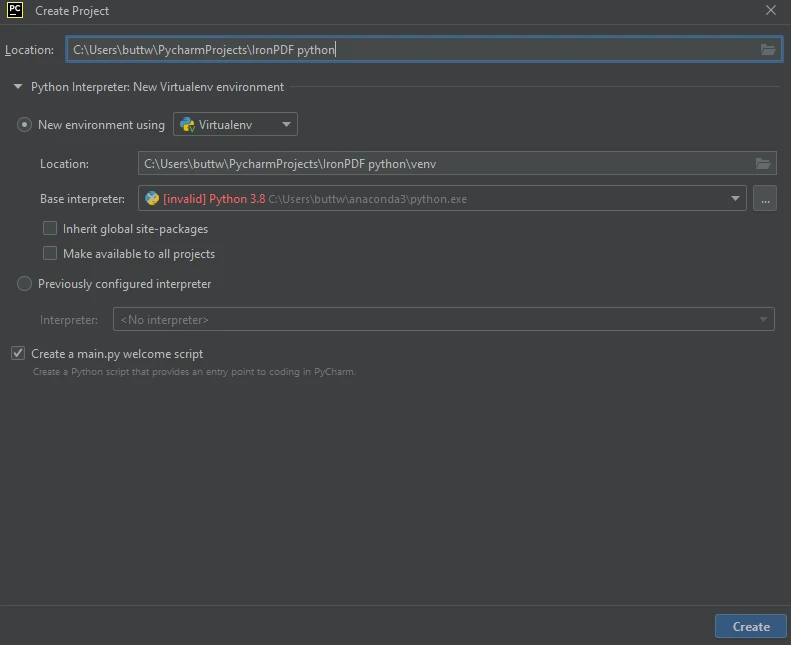
Para instalar IronPDF sólo tienes que abrir el terminal y ejecutar el siguiente comando pip install ironpdf y pulsar enter. La salida del terminal debería tener este aspecto.
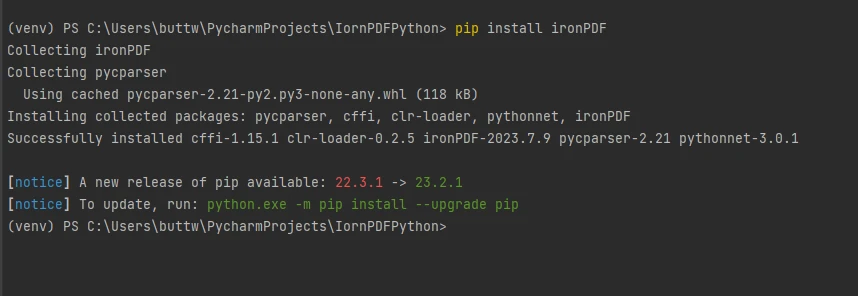
En esta sección veremos cómo generar documentos PDF a partir de plantillas HTML. Aquí utilizaremos plantillas HTML y datos de entrada de la consola para crear archivos PDF.
En primer lugar, necesitamos importar algunas dependencias para crear archivos PDF.
from ironpdf import ChromePdfRenderer
from jinja2 import TemplateA continuación, declararemos renderer como un objeto ChromePdfRenderer y lo utilizaremos para renderizar plantillas HTML.
renderer = ChromePdfRenderer()Ahora, vamos a crear nuestro documento de plantilla HTML para que podamos utilizarlo una y otra vez para crear archivos PDF. Basta con crear una nueva variable y rellenarla con contenido HTML que contenga llaves al principio y al final.
html_template = """
<!DOCTYPE html>
<html>
<head>
<title>{{ title }}</title>
</head>
<body>
<h1>{{ title }}</h1>
<p>
Hello, {{ name }}! This is a sample PDF generated from a template using IronPDF for Python.
</p>
<p>
Your age is {{ age }} and your occupation is {{ occupation }}.
</p>
</body>
</html>
"""Ahora que nuestra plantilla de diseño está lista, necesitamos escribir el código que tomará la entrada del usuario y luego la almacenará en el diccionario.
title = input("Enter the title: ")
name = input("Enter your name: ")
age = input("Enter your age: ")
occupation = input("Enter your occupation: ")
data = {
"title": title,
"name": name,
"age": age,
"occupation": occupation
}Además, escribiremos código para añadir nuestra entrada en el documento de plantilla y renderizar las plantillas HTML utilizando el objeto renderer de IronPDF que creamos anteriormente. Al final, guardaremos el archivo PDF utilizando el método SaveAs.
template = Template(html_template)
html_content = template.render(**data)
pdf = renderer.RenderHtmlAsPdf(html_content)
pdf.SaveAs("output.pdf")Se ha completado el código para crear archivos PDF dinámicamente. Vamos a ejecutar el código para ver la salida.
Una vez que ejecutemos el código pedirá las siguientes entradas al usuario.
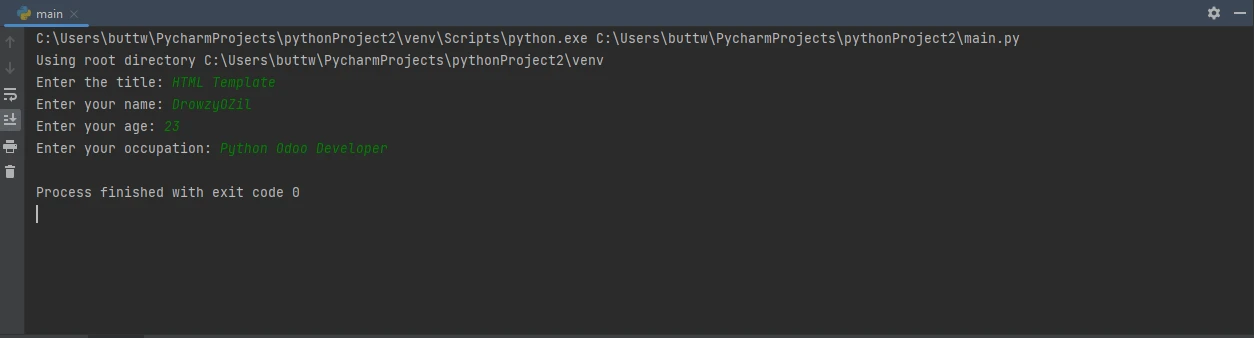
Basta con introducirlos uno a uno y pulsar Intro después de cada entrada. Una vez introducidas las cuatro entradas, se generará un archivo PDF.
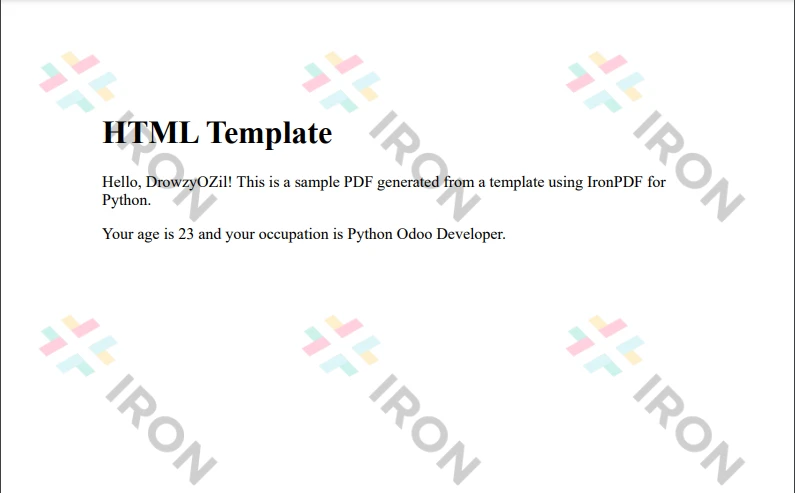
Ahora volveremos a ejecutar el programa y probaremos con diferentes entradas.
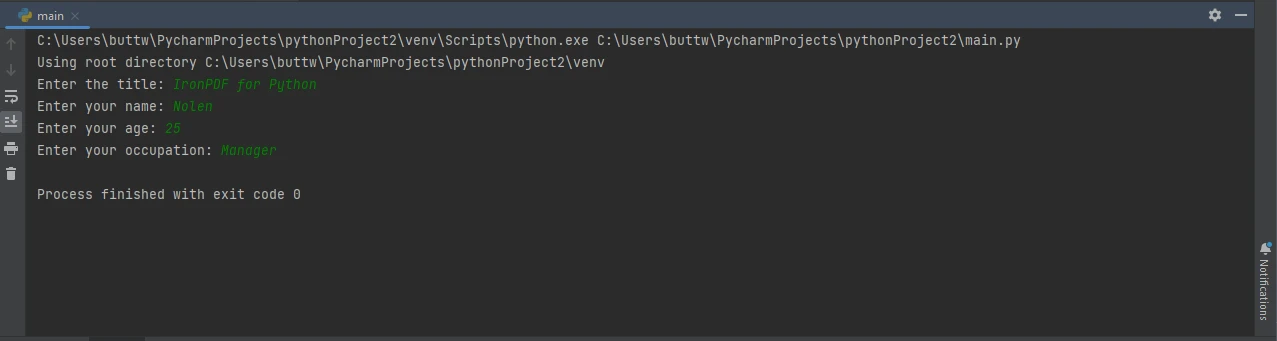
Como puede ver a continuación, nuestro formato de archivo de salida es el mismo, pero se actualiza con nuestras nuevas entradas.
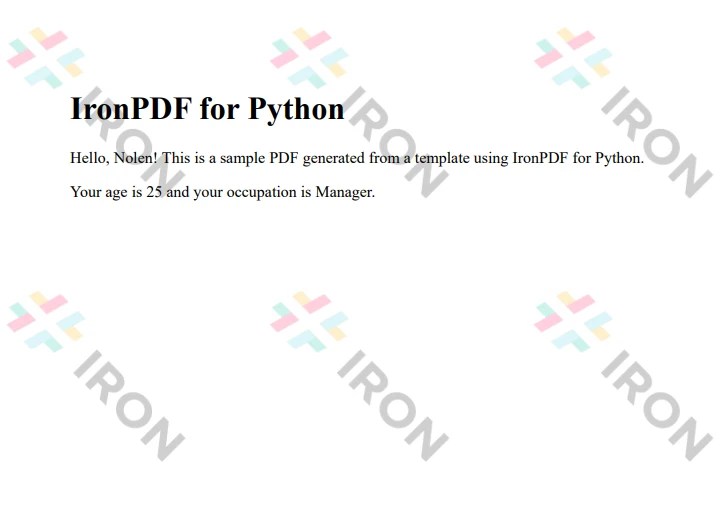
Para obtener más información sobre cómo crear, modificar y leer PDF en Python con IronPDF, visite la página página de documentación.
En el mundo de la programación y la automatización de documentos, la utilización por parte de Python de la IronPDF para generar documentos PDF a partir de plantillas ha revolucionado la gestión de documentos y la eficacia del flujo de trabajo. Esta potente combinación permite a los desarrolladores crear sin esfuerzo archivos PDF a medida, como facturas, informes y certificados, mejorando la productividad y la experiencia del usuario. La perfecta integración de las completas herramientas y API de IronPDF en los proyectos de Python permite a los desarrolladores gestionar con facilidad las tareas de generación, edición y manipulación de PDF, agilizando el proceso de desarrollo y garantizando unos resultados coherentes y perfeccionados. La versatilidad de Python, unida a las capacidades de IronPDF, convierten a este dúo dinámico en un activo indispensable para cualquier desarrollador que busque soluciones eficaces y automatizadas para documentos PDF. También podemos utilizar la misma técnica para crear PDF a partir de un archivo CSV simplemente editando los archivos de su programa, en este caso el archivo Python.
Como puede ver, los archivos de salida tienen marcas de agua, puede eliminarlas fácilmente comprando un licencia. El paquete $749 Lite incluye una licencia perpetua, una garantía de devolución del dinero de 30 días, un año de soporte de software y posibilidades de actualización. IronPDF también ofrece un licencia de prueba gratuita.
9 productos API .NET para sus documentos de oficina








